ڇا توهان محسوس ڪيو آهي به iOS 10 بيٽري مسئلا؟ ان جي ڪيترن ئي وڏن خاصيتن جي باوجود، بيٽري جي خراب زندگي صارفين لاء مايوسي جو سبب بڻيل آهي. هن مسئلي کي ڪيئن حل ڪرڻ تي اسان جي صلاحون چيڪ ڪريو. اچو ته توهان کي بهتر بڻايون به iOS 10 بيٽري جو تجربو اڄ. اچو ته هن مسئلي کي حل ڪرڻ ۽ توهان جي ڊوائيس جي بيٽري مان وڌيڪ حاصل ڪرڻ ۾ مدد لاءِ ڪجهه تجويزون ڳوليون.
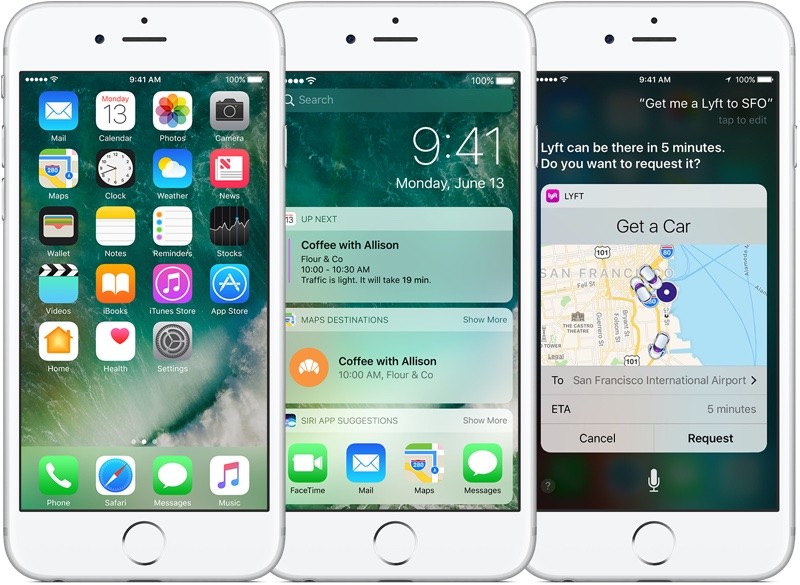
iOS 10 بيٽري ڊرين
ائپس جو تجزيو ڪرڻ جيڪي توهان جي بيٽري کي ختم ڪن ٿا:
انهن ائپس جي جانچ ڪريو جيڪي توهان جي iOS 10 جي بيٽري کي ختم ڪري رهيا آهن سيٽنگون> بيٽري ڏانهن نيويگيٽ ڪندي. سڀ کان وڌيڪ طاقت استعمال ڪندڙ ائپس جي سڃاڻپ ڪريو ۽ متبادل ڳوليو يا بيٽري جي زندگي کي بهتر ڪرڻ لاءِ انهن کي گهٽ بار استعمال ڪريو.
بيٽري جي زندگي کي بهتر ڪرڻ لاءِ جڳھ جي خدمتن جو تجزيو ڪرڻ:
ان کان علاوه، جڳھ جي خدمتن کي غير فعال ڪرڻ بيٽري جي اصلاح جي لحاظ کان تمام ڪارائتو ٿي سگھي ٿو. اهو هن خصوصيت کي بند ڪرڻ جي صلاح ڏني وئي آهي ڇاڪاڻ ته اهو هلائڻ دوران بيٽري جو هڪ اهم مقدار خارج ڪري ٿو. تنهن هوندي، جيڪڏهن توهان ان کي جاري رکڻ چاهيو ٿا، سيٽنگون> رازداري> مقام جون خدمتون ڏانهن وڃو ۽ صرف اهي ائپس چونڊيو جيڪي توهان لاء ضروري آهن جڏهن باقي غير فعال آهن.
هڪ هارڊ ٻيهر شروع ڪرڻ:
خراب iOS 10 جي بيٽري جي زندگي کي درست ڪريو سخت ري سيٽ سان. 10 سيڪنڊن لاءِ پاور ۽ هوم بٽڻ کي دٻايو ۽ رکو، پوءِ انھن کي ڇڏي ڏيو جڏھن توھان ڏسندؤ ايپل لوگو. اهو سادو حل گهڻو وقت ڪم ڪري ٿو.
اسڪرين جي روشني سيٽنگن کي تبديل ڪرڻ:
اسڪرين جي روشني سيٽنگن کي ترتيب ڏيڻ سان وڌيڪ بيٽري جي زندگي بچايو. سيٽنگون ڏانھن وڃو> ڊسپلي ۽ روشني> ھن خصوصيت کي غير فعال ڪرڻ لاء خودڪار روشني کي بند ڪريو.
جاڳڻ جي خاصيت کي ختم ڪرڻ:
Raise to Wake کي غير فعال ڪرڻ سان بيٽري جي زندگي کي بهتر بڻايو، جيڪو اهم توانائي استعمال ڪري سگهي ٿو. سيٽنگون ڏانھن وڃو> ڊسپلي ۽ روشني ۽ خصوصيت کي بند ڪريو. پنھنجي ڊوائيس کي جاڳڻ بدران پاور بٽڻ استعمال ڪريو.
بيٽري جي بچاءُ لاءِ گھٽ پاور موڊ کي فعال ڪرڻ:
گھٽ پاور موڊ کي فعال ڪندي بيٽري جي زندگي کي وڌايو. سيٽنگون> بيٽري ڏانھن وڃو ۽ خصوصيت کي چالو ڪريو. نوٽ ڪريو ته اهو توهان جي ڊوائيس جي ڪارڪردگي کي متاثر ڪري سگهي ٿو.
بيٽري ۽ اکين جي صحت لاءِ رات جي شفٽ کي فعال ڪرڻ:
جيتوڻيڪ اهو مدد ڪرڻ جي ضمانت نه ٿي سگھي، اهو رات جي شفٽ کي ڪوشش ڪرڻ جي قابل آهي. ھن خصوصيت کي فعال ڪرڻ لاء، سيٽنگون ڏانھن وڃو> ڊسپلي ۽ روشني> رات جي شفٽ.
بيٽري جي ڪارڪردگي لاءِ پس منظر واري ايپ ريفريش کي محدود ڪرڻ:
پس منظر ايپ ريفريش کي محدود ڪندي بيٽري جي ڪارڪردگي بهتر ڪريو. سيٽنگون ڏانهن وڃو> جنرل> پس منظر ايپ ريفريش ۽ بيٽري جي زندگي بچائڻ لاءِ ان کي بند ڪريو.
سڀني ڊيوائس سيٽنگن کي ري سيٽ ڪرڻ:
سڀني ڊوائيس سيٽنگن کي ري سيٽ ڪرڻ هڪ امڪاني حل ٿي سگهي ٿو جيڪڏهن پوئين طريقا ڪم نه ڪن. سيٽنگون ڏانھن وڃو> جنرل> ري سيٽ> سڀ سيٽنگون ري سيٽ ڪريو سڀ سيٽنگون ري سيٽ ڪرڻ لاء.
جيڪڏهن مٿيون تجويزون توهان جي iOS 10 بيٽري مسئلن کي حل نه ڪن، ڪوشش ڪريو a آپريٽنگ سسٽم جي صاف انسٽاليشن توهان جي ڊوائيس کي صاف ڪندي ۽ ان کي شروع کان انسٽال ڪندي.
مجموعي طور تي، خراب iOS 10 جي بيٽري جي زندگي کي بهتر ۽ درست ڪرڻ جا مختلف طريقا آهن. جانچڻ سان ته ڪهڙيون ائپس سڀ کان وڌيڪ بيٽري استعمال ڪري رهيون آهن، ڪجهه خصوصيتن کي غير فعال ڪرڻ، سيٽنگون ترتيب ڏيڻ، ۽ ممڪن طور تي صاف انسٽال ڪرڻ سان، توهان پنهنجي ڊوائيس جي بيٽري مان وڌيڪ حاصل ڪري سگهو ٿا. توهان جي بيٽري جي استعمال کي باقاعدي چيڪ ڪرڻ جي ياد رکو ۽ توهان جي ڊوائيس مان بهتر ڪارڪردگي کي يقيني بڻائڻ جي مطابق ترتيب ڏيو.
هيٺ ڏنل تبصري سيڪشن ۾ لکڻ سان هن پوسٽ بابت سوال پڇڻ لاء آزاد محسوس ڪريو.






